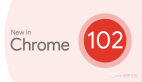在一些设置中,我们可以通过cmd Telnet服务来完成我们的工作。这里我们介绍了两个方案。第一个是:使用login.cmd Telnet服务,第二个是:使用快速cmd Telnet。那么具体的方案内容请大家从文中来了解一下。
方案一:使用login.cmd Telnet服务(Windows)
无论什么时候有人登录到Telnet服务器,程序login.cmd 就开始运行。可以编辑login.cmd Telnet文件以更改用户登录时显示的文本,也可以利用login.cmd运行其他程序。安装“UNIX系统的Windows 服务”时,该程序被复制到目录%SystemRoot%\system32\login.cmd中。其显示状态如下:
- @echooff
- rem
- rem 用于Telnet服务器的默认全局登录脚本
- rem
- rem 在默认安装中,当调用初始命令外壳时,
- rem 则运行该命令脚本。反过来,
- rem 它将尝试调用个别用户的
- rem 登录脚本。
- rem
- echo
- *====================================================
- echo
- 欢迎进入 Microsoft Telnet服务器。
- echo
- *===============================================
- cd /d %HOMEDRIVE%\%HOMEPATH%
- 在下面的例子中,经过编辑的文件可以显示文本“欢迎进入我的 Telent 服务器”,然后运行net config 显示有关服务器配置的信息:
- @echooff
- rem
- rem 用于Telnet服务器的默认全局登录脚本
- rem
- rem 在默认安装中,当调用初始命令外壳时,
- rem 则运行该命令脚本。反过来,
- rem 它将尝试调用个别用户的
- rem 登录脚本。
- rem
- echo
- *================================================
- echo
- 欢迎进入我的服务器
- echo
- *================================================
- cd /d%HOMEDRIVE%\%HOMEPATH% net config server
#p#方案二:使用快速cmd Telnet
运行过CMD以后,会在开始菜单里出现cmd的快捷方式。
右键此快捷方式,属性
把Target栏改为:%SystemRoot%\system32\Telnet.exe 135.27.4.215,确定即可在打开这个cmd的快捷方式就可Telnet到服务器上。